صدور فاکتور هزینه حملونقل¶
صدور فاکتور برای مشتریان برای هزینههای ارسال پس از تحویل، تضمینکننده دریافت هزینههای دقیق بر اساس عوامل آنی حملونقل مانند مسافت، وزن و روش است.
در سازمانیار، هزینههای ارسال را میتوان به دو روش فاکتور کرد:
در خصوص هزینه ثابت با مشتری به توافق برسید و آن را در سفارش فروش شامل کنید.
صدور فاکتور هزینههای ارسال برای مشتری پس از تحویل، که هزینههای واقعی متحمل شده توسط کسبوکار را منعکس میکند.
پیکربندی¶
برای تنظیم قیمتها برای روشهای تحویل، به بروید. در بخش ارسال، ویژگی روشهای تحویل را فعال کنید. سپس، روی ذخیره کلیک کنید.
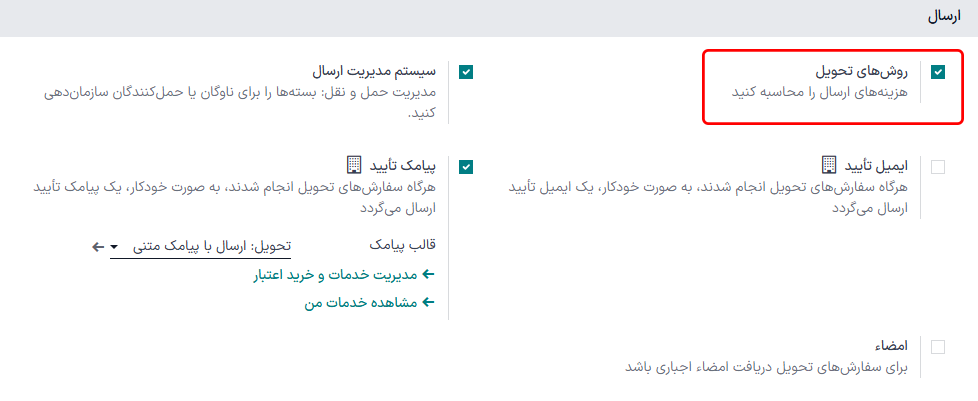
افزودن روش ارسال¶
سپس، قیمت هر روش تحویل را از و کلیک روی دکمه ایجاد، پیکربندی کنید. انجام این کار فرمی را برای ارائه جزئیات در مورد ارائهدهنده حملونقل، از جمله موارد زیر، باز میکند:
روش ارسال (فیلد اجباری): نام روش تحویل (به عنوان مثال،
ارسال با نرخ ثابت,تحویل در همان روزو غیره).ارائهدهنده (الزامی): سرویس تحویل را انتخاب کنید، مانند FedEx، در صورت استفاده از یک شرکت حملونقل شخص ثالث. اطمینان حاصل کنید که یکپارچهسازی با شرکت حملونقل به درستی نصب شده باشد و ارائهدهنده را از منوی کشویی انتخاب کنید.
همچنین ملاحظه نمائید
شرکت: اگر روش ارسال باید برای یک شرکت خاص اعمال شود، آن را از منوی کشویی انتخاب کنید. این فیلد را خالی بگذارید تا روش برای همه شرکتها اعمال شود.
وب سایت: روشهای ارسال برای صفحه تجارت الکترونیکی را پیکربندی کنید. وب سایت قابل اجرا را از منوی کشویی انتخاب کنید، یا آن را خالی بگذارید تا روش برای همه صفحات وب اعمال شود.
محصول ارسال (فیلد الزامی): محصولی که در سطر سفارش فروش به عنوان هزینه حملونقل عنوان میشود.
رایگان برای مبالغ بیشتر از آستانه مشخص: تیک زدن این گزینه، ارسال رایگان را در صورتی که مشتری مبلغی بالاتر از مقدار مشخص شده خرید کند، فعال میکند.
فاکتور هزینه در سفارش فروش¶
برای صدور فاکتور هزینههای ارسال در سفارش فروش، قبل از تحویل کالا، به بروید و سفارش فروش مورد نظر را انتخاب کنید.
در سفارش فروش، روی دکمه افزودن ارسال در گوشه پایین و چپ کلیک کنید.
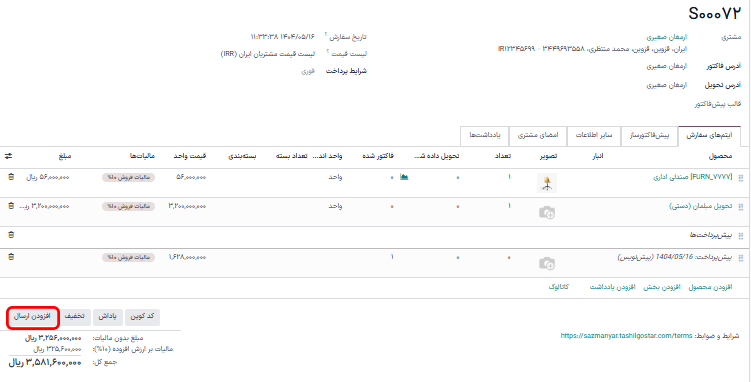
در پنجره افزودن روش ارسال، شرکت حملونقل مورد نظر را در فیلد روش ارسال انتخاب کنید.
سپس، روی دکمه دریافت نرخ کلیک کنید تا قیمت ارسال بر اساس دادههای آنی از طریق یکپارچهسازی با شرکت حملونقل، محاسبه شود.
هزینه به طور خودکار با استفاده از وزن آیتمهای موجود در سفارش محاسبه میشود. در نهایت، برای بستن پنجره روی دکمه افزودن کلیک کنید.
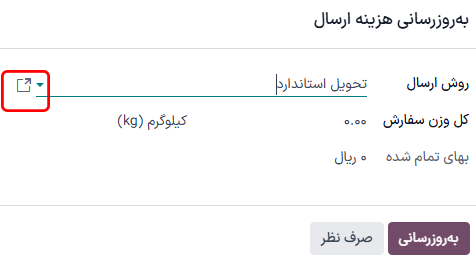
در سفارش فروش، محصول تحویل در تب آیتمهای سفارش ظاهر میشود و قیمت واحد آن به عنوان هزینه ارسال محاسبه شده در پنجره افزودن روش ارسال تنظیم میشود.
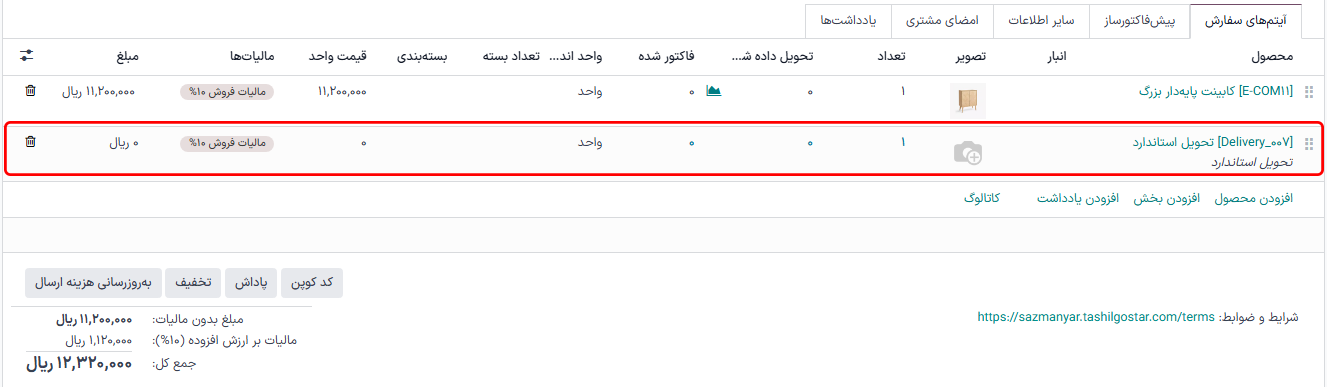
در نهایت، پس از تحویل محصول، روی دکمه ایجاد فاکتور کلیک کنید. با این کار یک فاکتور ایجاد میشود که شامل هزینه ارسالی است که قبلاً اضافه شده بود.

سپس، روی دکمه ایجاد و مشاهده فاکتور کلیک کنید. با این کار یک پیشنویس فاکتور ایجاد میشود که هزینه ارسال در تب آیتمهای فاکتور آن گنجانده شده است.
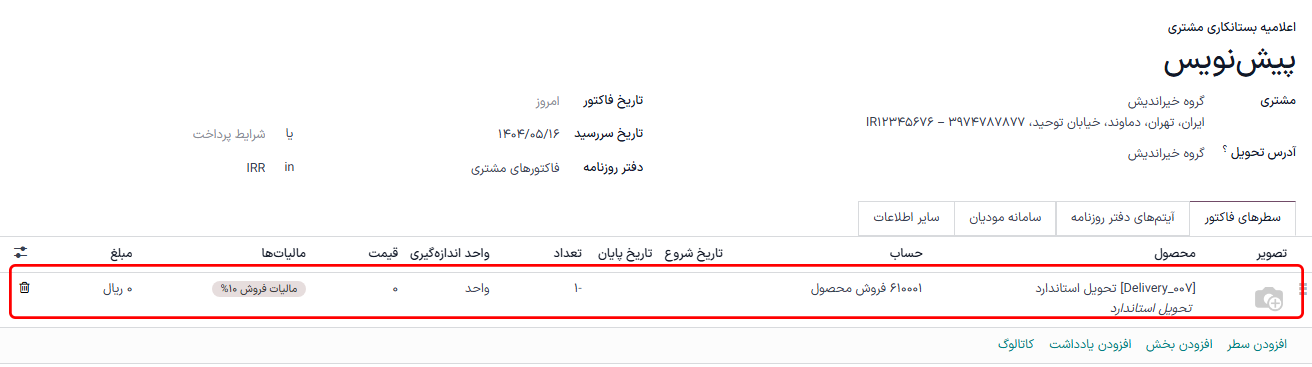
فاکتور هزینههای واقعی ارسال¶
برای اصلاح فاکتور به منظور انعکاس هزینه واقعی ارسال، مراحل بالا را برای ایجاد یک فاکتور با یک محصول تحویل با قیمت واحد صفر دنبال کنید.
سپس، در پیشنویس فاکتور، قیمت واحد را برای انعکاس هزینه واقعی ارسال اصلاح کنید. در نهایت، با کلیک روی تأیید، هزینه تعدیل شده ارسال را برای مشتری فاکتور کنید.

همچنین ملاحظه نمائید